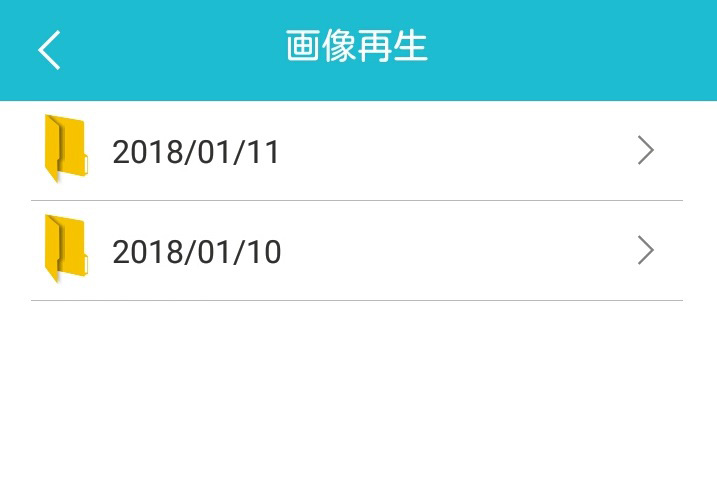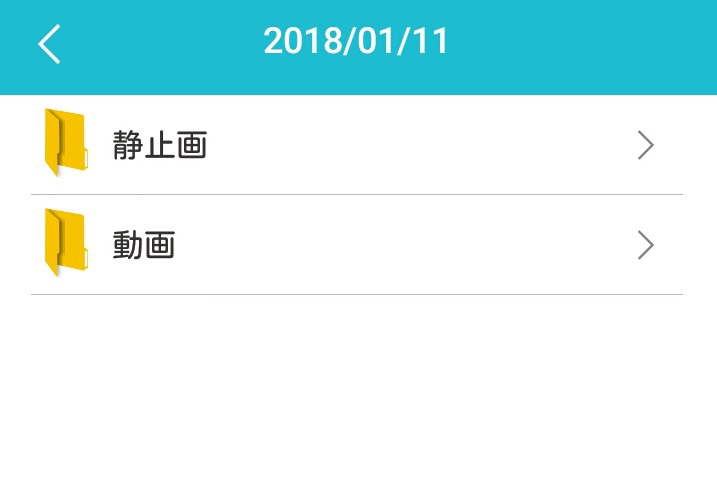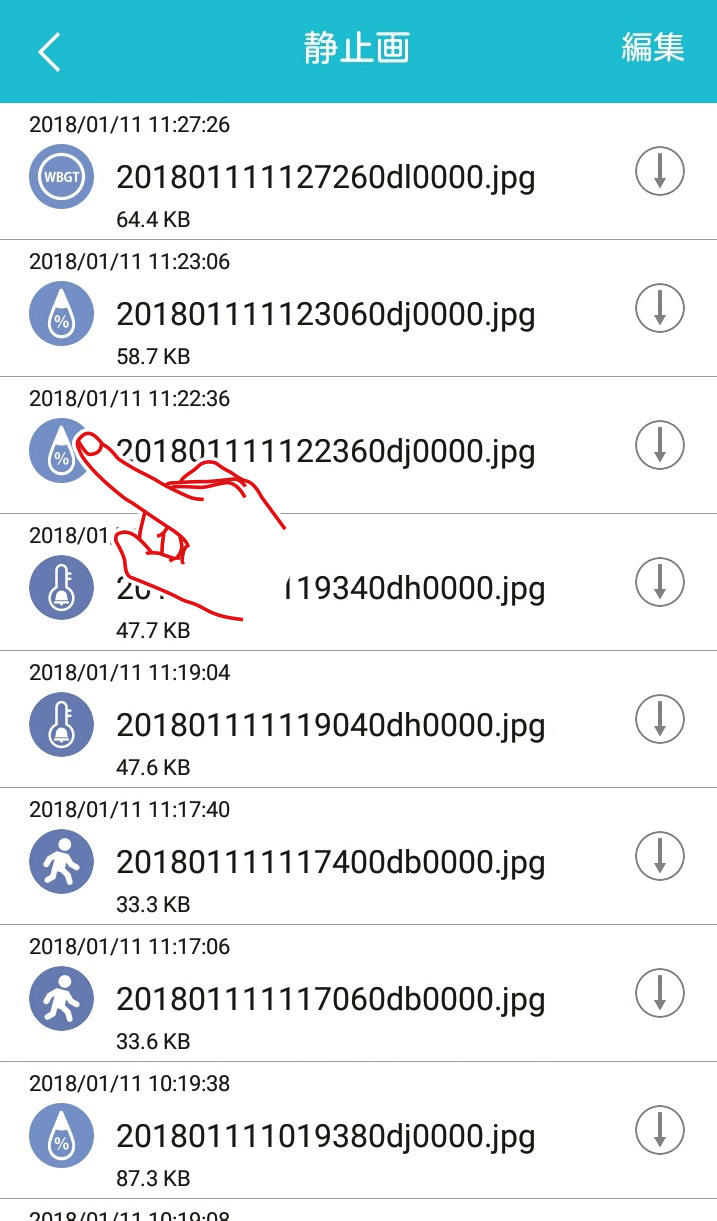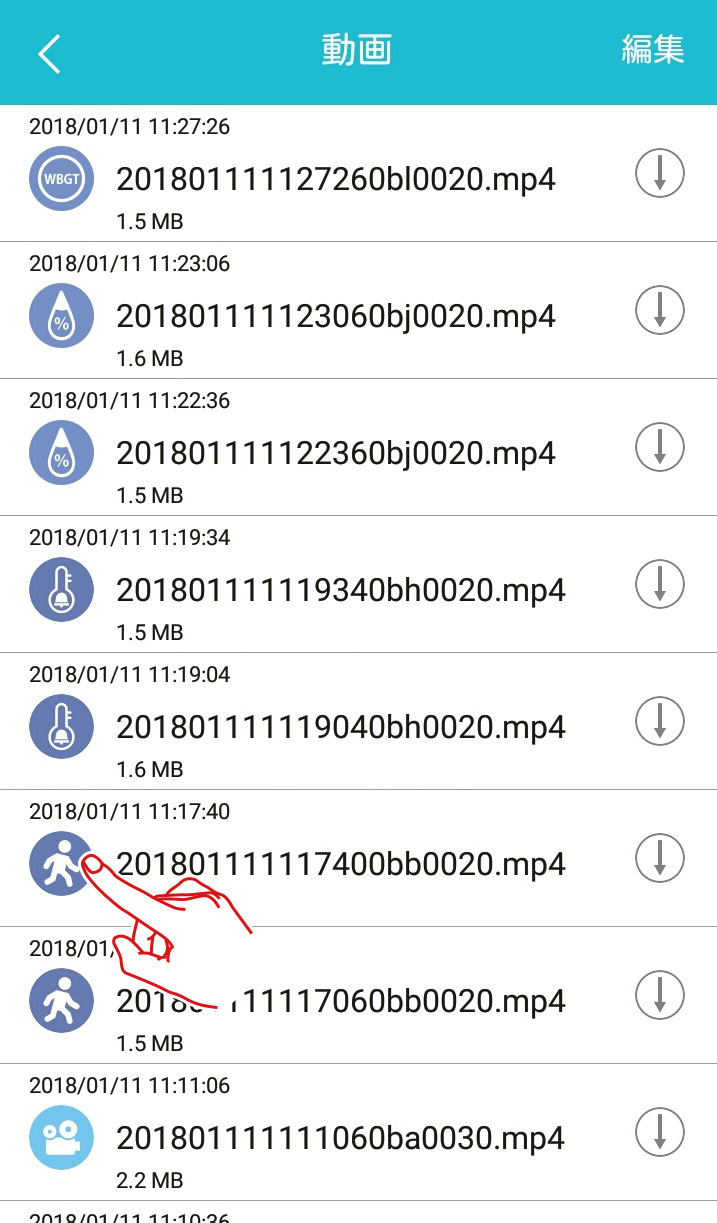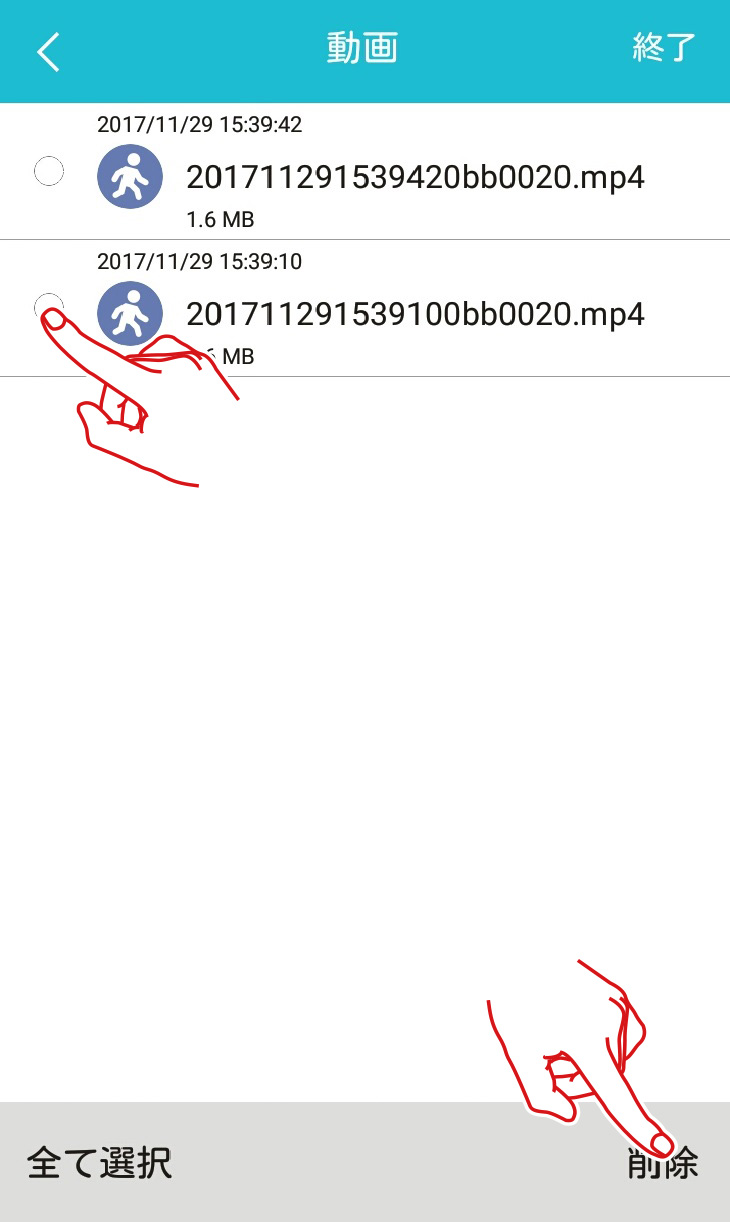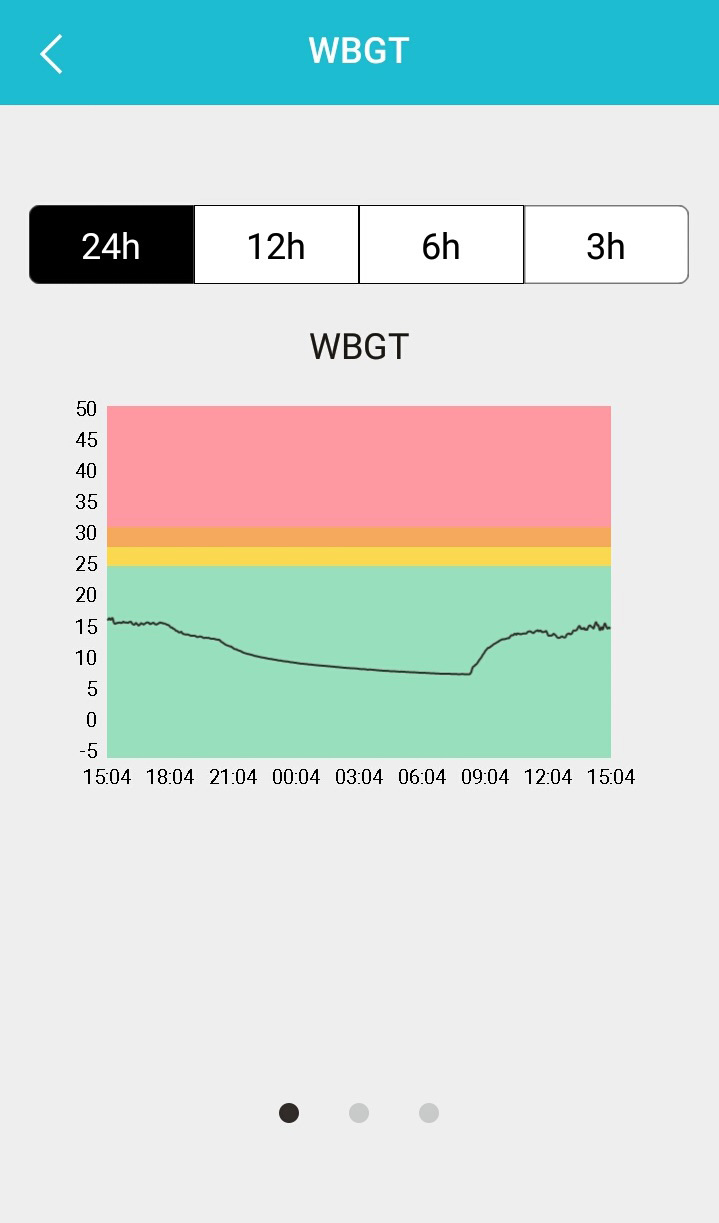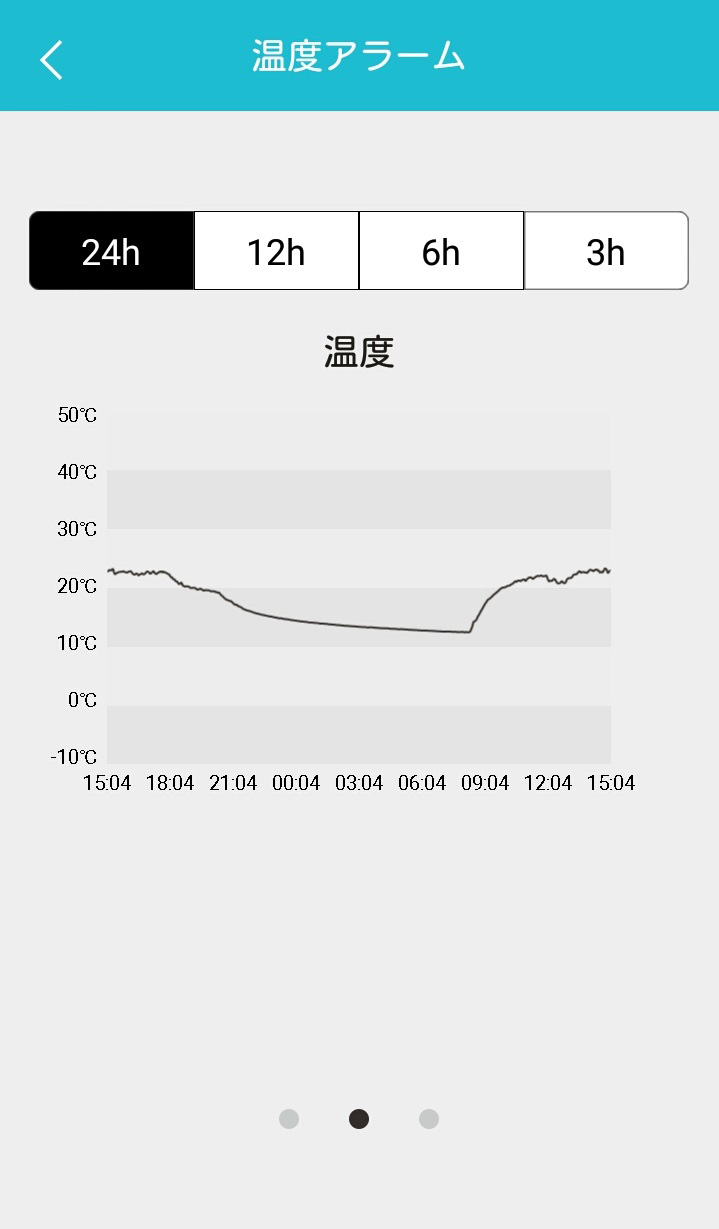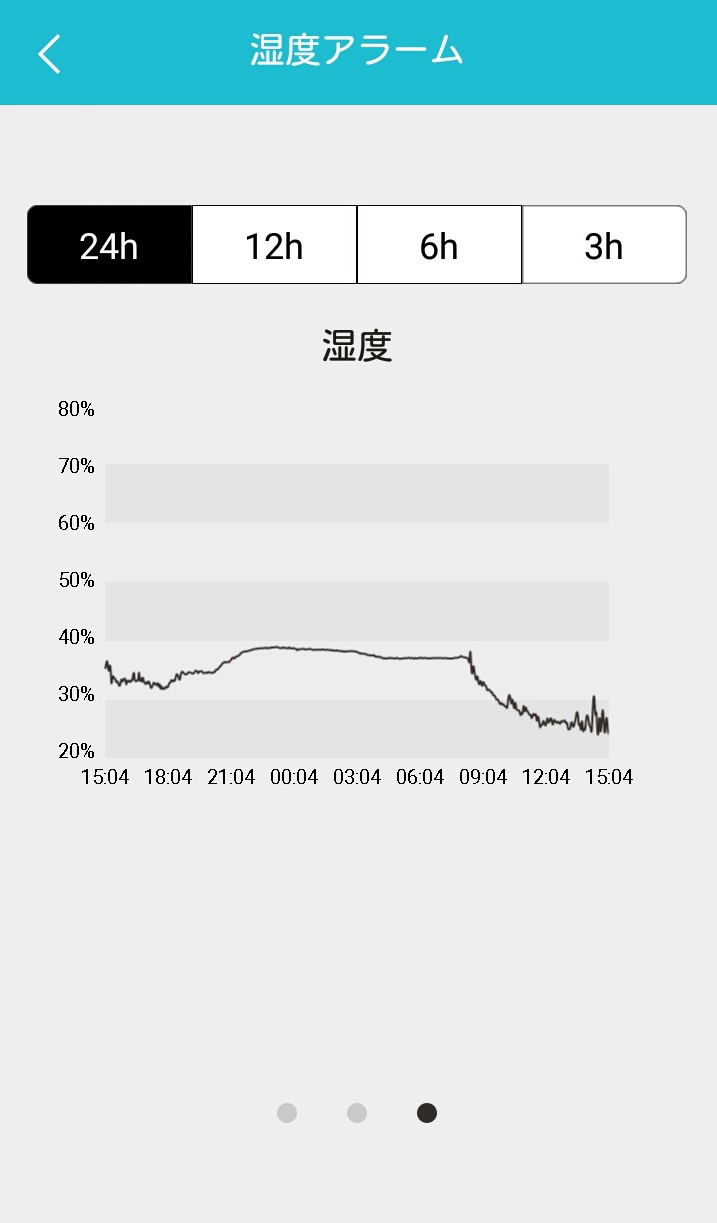IPC-02TH オンラインマニュアル
操作編 2.画面表示 (カメラのライブ映像)
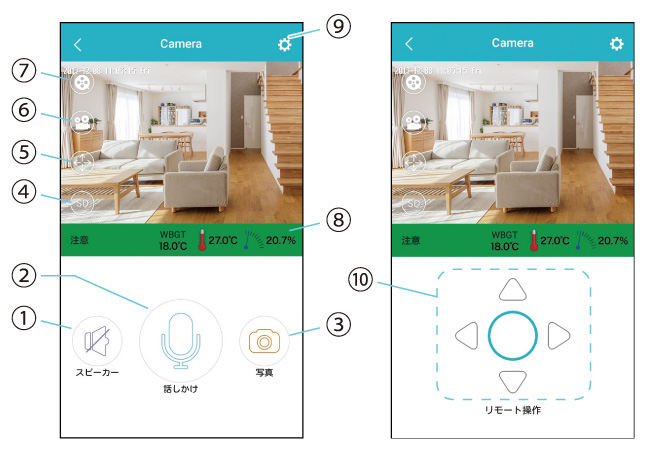
図26
- ④~⑦のアイコンはカメラ画面上をタップすると表示されます。
- ジョイスティック表示時に
 アイコン⑤をタップすると①〜③のアイコンが表示されます。
アイコン⑤をタップすると①〜③のアイコンが表示されます。
- ① カメラスピーカーON/OFF
- タップするとカメラのスピーカーをON/OFFできます。
 表示の時、カメラの周囲の音を聞くことができます。(操作編 3.各種設定 ④カメラのマイクをONに設定してください)
表示の時、カメラの周囲の音を聞くことができます。(操作編 3.各種設定 ④カメラのマイクをONに設定してください) 表示の時、音はミュートされます。
表示の時、音はミュートされます。
- ② 話しかけボタン
- 端末を通してカメラから話しかける時、アイコン
 をロングタップ(長押し)し続けて音声を録音します。ロングタップを終了するとカメラから録音された音声が出力されます。
をロングタップ(長押し)し続けて音声を録音します。ロングタップを終了するとカメラから録音された音声が出力されます。
- ③ カメラ映像の静止画記録
- アイコン
 をタップするとカメラのライブ映像を静止画で保存できます。画像は端末のアプリ内に保存され、アルバムで見ることができます。
をタップするとカメラのライブ映像を静止画で保存できます。画像は端末のアプリ内に保存され、アルバムで見ることができます。
- ④ 画質(SD/HD)切替え
- カメラのリアルタイム映像及びアルバムに保存する動画、静止画の画質を設定できます。(HD (高画質) : 1280×720、SD (通常画質) : 640×480)
- ⑤ リモート操作用 ジョイスティック
- アイコン
 をタップするとカメラのリモート操作用のアイコン(ジョイスティック)が表示されます。
をタップするとカメラのリモート操作用のアイコン(ジョイスティック)が表示されます。
※リモート操作を行うと動き検出機能が働きますが、誤動作ではありません。
- ⑥ カメラ映像の動画記録
- アイコン
 をタップするとカメラのライブ映像を動画で保存できます。 (録画中、画面右上に ●RED が点滅します。) もう一度タップすると録画を停止します。 画像は端末のアプリ内に保存され、アルバムで見ることができます。
をタップするとカメラのライブ映像を動画で保存できます。 (録画中、画面右上に ●RED が点滅します。) もう一度タップすると録画を停止します。 画像は端末のアプリ内に保存され、アルバムで見ることができます。
注意
カメラのライブ映像が表示されている時のみ録画可能です。設定画面を開いたり温湿度WBGTグラフを表示すると録画は停止します。
- ⑦ SDカードに記録された画像再生
- アイコン
 をタップするとSDカードに録画された画像を再生することができます。
をタップするとSDカードに録画された画像を再生することができます。
- 録画された日付を選択し (図27)、次に「静止画」「動画」を選択 (図28)するとファイルの一覧が表示されます。(図29,30)
- 再生したいファイルを選択しアイコンをタップするとダウンロードされます。
- 2. でダウンロードしたファイルのアイコンをタップすると再生できます。
- 画面左上の『<』アイコンをタップすると前の画面に戻ります。
- 不要なファイルを削除することができます。
-
- 画面右上の『編集』をタップ (図29,30) し、削除するファイルを選択します。(図31)
- 『削除』をタップします。(図31) 全てのファイルを削除する場合は『全て選択』をタップし、『削除』をタップします。 削除しないで戻る場合は『終了』をタップします。
- 1回のスクロールで20個のファイルが表示されます。 ファイルを削除時に『全て選択』をタップした場合、20個のファイルがすべて選択されます。 SDカード内の全てのデータは選択されません。20個単位で選択します。 SDカード内の全てのデータを削除する場合は『SDカードのフォーマット』を行ってください。
- ファイルのアイコンはアラームの種類を表しています。
-
 動き検出アラーム
動き検出アラーム  温度アラーム
温度アラーム 湿度アラーム
湿度アラーム WBGTアラーム
WBGTアラーム SDカード連続記録選択時 (動画のみ)
SDカード連続記録選択時 (動画のみ)
-
- ファイルのダウンロードにはパケット通信料がかかります。WiFi環境で行うことをお勧めします。
ヒント
- ⑧ カメラ周辺の温度/湿度/WBGT(熱中症指数)表示
-
カメラ周辺の温度/湿度/WBGT(熱中症指数)が表示されます。(表示エリアはWBGTの危険度を注意/警戒/厳重警戒/危険の4段階に色分け表示)
この部分をタップするとWBGT (図32) / 温度 (図33) / 湿度 (図34) のグラフを見ることができます。
グラフ間隔は24時間 / 12時間 / 6時間 / 3時間で切替えできます。- ヒント
- 温湿度WBGT表示部をタップしても温湿度WBGTグラフがうまく表示されない場合は『<』アイコンをクリックしてカメラ画像に戻り、もう一度グラフを選択してください。
- ⑨ 各種設定
- アイコン
 をタップすると「設定画面」が表示されます。 → 3.各種設定 参照
をタップすると「設定画面」が表示されます。 → 3.各種設定 参照
- ⑩ ジョイスティック
- カメラの向きを上下左右に動かします。 パン(左右方向) 270度、チルト(上下方向) 120度 動かすことができます。
※カメラの向きを動かした時、動き検出機能が働きますが誤動作ではありません。
目次
本体仕様・色・デザイン等は予告なく変更することがあります。予めご了承願います。
プライバシーポリシー | 最新のブラウザでご覧ください。弊社では Internet Exploler 11 (Windows), Safari 8 (Mac/iOS) にて確認を行っています。
Copyright 2005- CUSTOM corporation. All rights reserved.